steam自带截图快捷键 Steam游戏截图快捷键设置
日期: 来源:龙城安卓网
在玩Steam游戏时,我们经常会遇到一些惊险刺激或者美轮美奂的瞬间,这时候如果能够及时地进行截图保存,不仅能够留下美好回忆,还可以与朋友分享游戏中的精彩时刻,而Steam自带的截图快捷键功能,能够帮助玩家轻松地进行游戏截图,并且设置简单方便,让玩家更加便捷地记录游戏中的精彩瞬间。不仅如此通过设置Steam游戏截图快捷键,玩家还可以自定义截图的分辨率、保存路径等参数,使得截图功能更加个性化和实用化。快来尝试使用Steam自带的截图快捷键,记录游戏中的每一个精彩瞬间吧!
Steam游戏截图快捷键设置
步骤如下:
1.先简单说,如果你没修改过。就是你在游戏中直接按F12就可以截图了,下面教大家怎么修改截图功能键,启动steam PC客户端,如下图所示
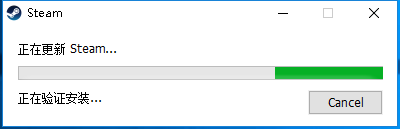
2.输入你的steam账号和密码登陆,如下图所示
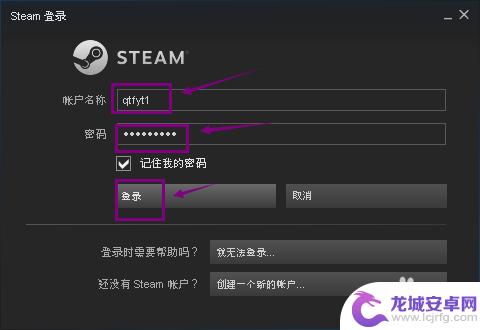
3.进入主页单击左上角的steam。如下图所示
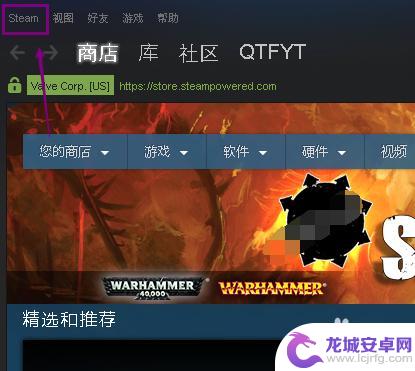
4.在steam菜单选择设置进入,如下图所示
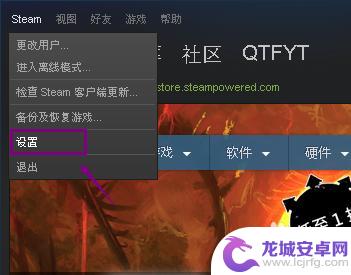
5.进入设置界面,点击左侧的游戏中选项卡,如下图所示
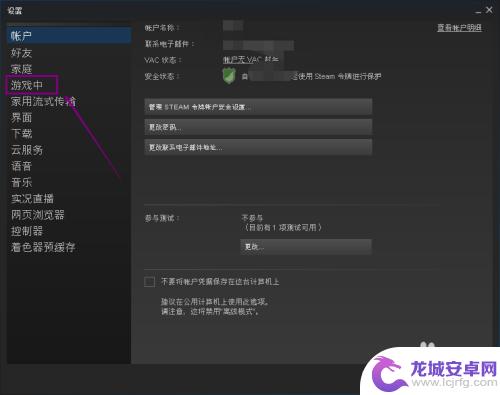
6.在游戏中,右侧可见游戏快捷键是F12,鼠标点击F12再按你想设定的键位即可更改,点击截图存档文件夹,如下图所示
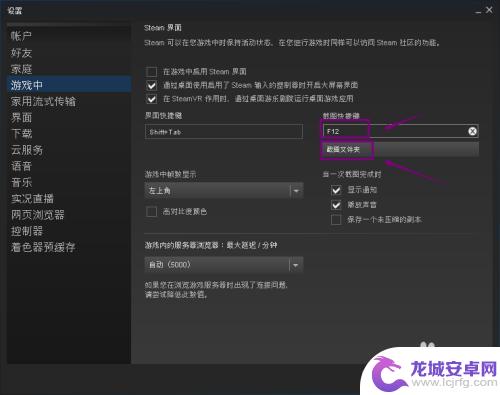
7.我们可以自定义截图存档文件夹,如下图所示
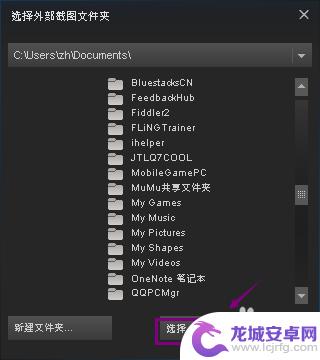
以上就是steam自带截图快捷键的内容,看完本篇攻略,希望对各位玩家有所帮助!












